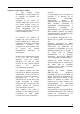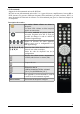Operation Manual
Table Of Contents
- Mesures de sécurité
- Téléchargement des mises à jour
- SUR LE MODE D’EMPLOI
- Vous trouverez les modes d’emploi et les guides vidéo sur le site:
- INFORMATIONS GÉNÉRALES CONCERNANT CE RÉCEPTEUR
- 1. Caractéristiques principales
- 2. Contenu de l'emballage
- Déballez le récepteur et vérifiez si tous les articles suivants sont inclus dans le carton d’emballage:
- ✔ 1x Télécommande
- ✔ 1x Mode d’emploi
- ✔ 1x Récepteur numérique
- 3. Importantes instructions concernant l'utilisation du récepteur
- 4. Télécommande
- Pressez simultanément le bouton « TV » et le bouton « 0 ». Si la diode LED bleue sur la télécommande RCU660 clignote trois, fois tous les codes entrés sont effacés et la télécommande se remet en mode usine.
- 5. Façade avant
- 6. Panneau arrière
- 7. Connexion de l’antenne satellite
- 7.1 Connexion d’une antenne satellite motorisée
- 8. Connexion de l'antenne numérique de la télévision terrestre (uniquement pour les modèles Combo)
- Il n'y a pas d'antenne spéciale pour DVB-T. Les mêmes antennes sont utilisées pour recevoir la télévision numérique et la télévision analogique, il est donc pas nécessaire de changer d'antenne, mais il est recommandé d'examiner la qualité et l'état de l'antenne utilisée pour recevoir la télévision analogique. Problèmes de réception peuvent apparaître en cas d'utilisation d'une antenne vieille or d'une antenne rideau. Une antenne «cierge» avec un amplificateur est recommandée. Un balun peut être nécessaire dans certains cas. Les antennes intérieures ne peuvent être utilisées que dans des places d'intensité de signal forte. L'antenne doit être dirigée vers l'objet transmettant la télé numérique DVB-T le plus proche. Les cartes de réception sont accessibles sur: cyfryzacja.gov.pl
- 9. Schémas de branchements
- Première utilisation
- 1. Branchez le récepteur et les appareils additionnels à la prise du réseau.
- 2. Sélectionnez l'entrée AV de votre téléviseur.
- INFORMATIONS CONCERNANT LE MENU UTILISATEUR
- L'interface utilisateur vous permet d'utiliser les nombreuses fonctions du récepteur. Certains boutons de la télécommande permettent l'accès direct aux fonctions. Des boutons spécifiques permettent l'accès direct à certaines fonctions, par exemple Guide, MENU, OK, ou sont colorés pour faciliter l'utilisation. Autres boutons sont multifonctionnels et le mode opératoire dépend du contexte. Ci-dessous, une description brève de la façon d'utiliser certaines fonctions du menu utilisateur
- Vous trouverez les modes d’emploi et les guides vidéo sur le site:
- GLOSSAIRE
- SPECIFICATION

INFORMATION SUR LA LICENCE GNU/GPL
Lisez les informations sur les questions juridiques dans le menu Paramètres > O Ariva 4K ou
consultez le site:
http://source.android.com/source/licenses.html pour plus amples informations.
Android est la marque de la société Google Inc.
Google et le logo Google sont des marques déposées de la société Google Inc.
N’oubliez pas que le nouveau logiciel peut modifier la fonctionnalité de Ferguson Ariva 4K. Les
photos et les descriptions du mode d’emploi ne sont que des exemples. Si vous détectez des erreur,s
n’hésitez pas à nous contacter. Nous ferons de notre mieux pour les corriger.
Portefeuille Google
Vous pouvez payer pour les applications achetées dans le magasin Google Play à l’aide du
Portefeuille Google. Vous pouvez l’activer au premier achat ou auparavant sur le site internet
wallet.google.com
Vous aurez besoin de votre compte Google pour vous enregistrer. Le compte Google est gratuit est
permet de bénéficier de beaucoup de services Google.
Avis! Après la première utilisation du Portefeuille Google, pour acheter des applications, Ariva 4K
conservera le mot de passe pour qu’il n’y ait pas besoin de le saisir dans le future Vous devez donc
protéger Ariva 4K pour que personne ne puisse utiliser et acheter sans votre autorisation.
Téléchargement et installation de l’application
1. Trouvez l’application qui vous intéresse et ouvrez l’écran avec sa description détaillée.
2. Cet écran contient des informations sur la description, la fonctionnalité, les coûts, l’évaluation et
les commentaires des utilisateurs ainsi que les informations sur l’auteur.
3. Cliquez pour télécharger et installer l’application. (Si l’application est payante, elle contient
l’icône de prix).
Recherche des applications
Vous pouvez revoir les applications en fonction de la catégorie et les trier de différentes manières.
1. Sur le site principal de Google Play sélectionnez une des catégories principales, telles que les
applications ou les jeux. Ensuite, sélectionnez la sous-catégorie pour voir la liste des applications.
2. Faites défiler les sous-catégories et sélectionnez l’application dont vous voulez voir les détails.
Vous pouvez également afficher la liste des applications les plus récentes, payantes, gratuites, les
meilleures, etc. dans la sous-catégorie sélectionnée. Cliquez sur l’application pour ouvrir l’écran avec
les détails.
4